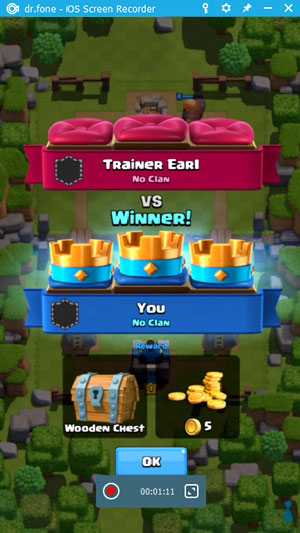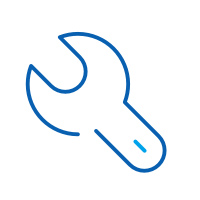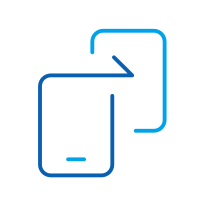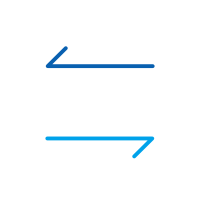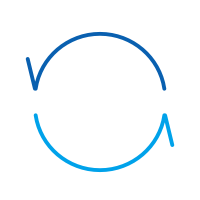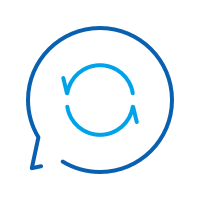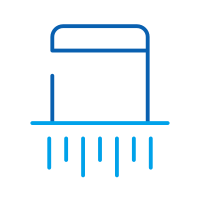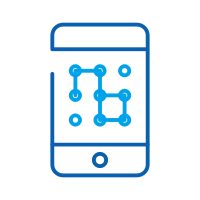Découvrez ici les guides les plus complets de dr.fone pour résoudre facilement les problèmes sur votre mobile. Diverses solutions iOS et Android sont disponibles sur les plates-formes Windows et Mac. Téléchargez et essayez-le maintenant.
Dr.Fone - Enregistreur d'écran iOS: Comment Guider
Tout d'abord, exécutez Dr.Fone sur votre ordinateur et cliquez sur "Plus d'outils" sur la barre de gauche de la fenêtre. Ici vous pouvez voir une liste des caractéristiques comme ci-dessous:

Ensuite, nous allons vérifier comment utiliser "Enregistreur d'écran iOS" par étapes.
Étape 1. Connectez le même réseau
Connectez votre appareil et votre ordinateur au même réseau.
- Si votre ordinateur se connecte à un réseau Wifi, connectez-vous au même Wi-Fi sur votre appareil.
- Si votre ordinateur ne profite pas d'un réseau Wi-Fi, vous devez configurer le réseau local sur votre ordinateur, ensuite veuillez connecter ce réseau sur votre appareil.
Après cela cliquez sur "Enregistreur d'écran iOS", il apparaîtra la boîte d’Enregistreur d'écran iOS.
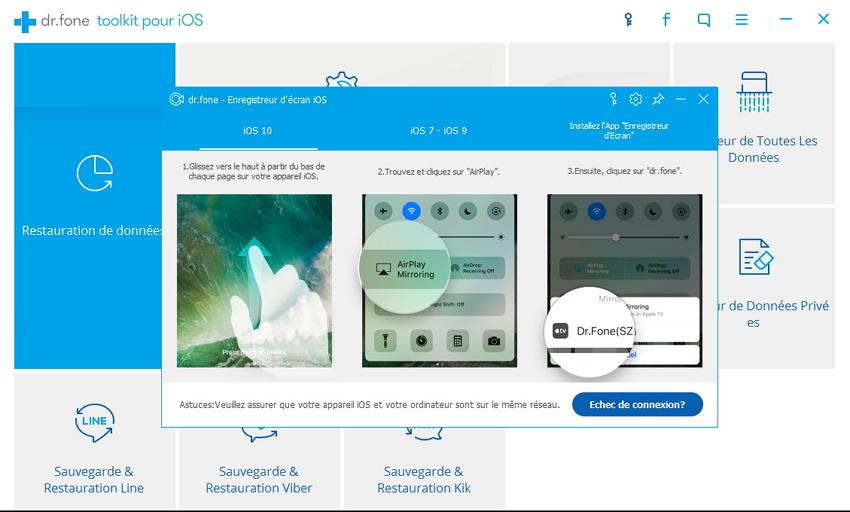
Étape 2: Activez le miroitage Dr.Fone
- Pour iOS 7, iOS 8 et iOS 9:
Glissez vers le haut et cliquez sur "AirPlay". Ensuite, choisissez "Dr.Fone" et activer "Miroitage".
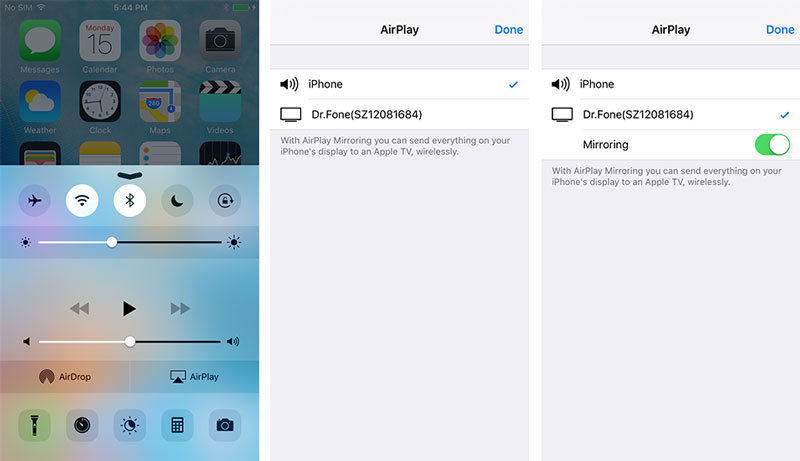
- Pour iOS 10:
Glissez vers le haut et tapez sur "Miroitage AirPlay". Ici, vous pouvez sélectionner "Dr.Fone" pour laisser votre miroir iPhone à l'ordinateur.
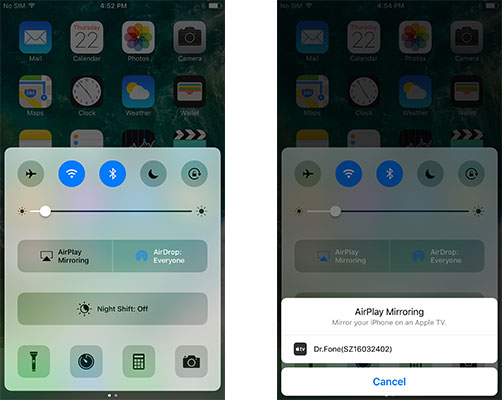
Glissez vers le haut et cliquez sur "AirPlay". Ensuite, choisissez "Dr.Fone" et activer "Miroitage".
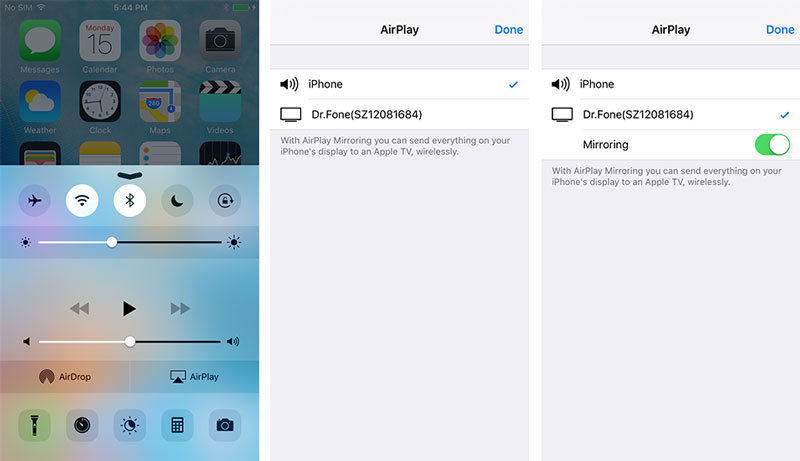
Glissez vers le haut et tapez sur "Miroitage AirPlay". Ici, vous pouvez sélectionner "Dr.Fone" pour laisser votre miroir iPhone à l'ordinateur.
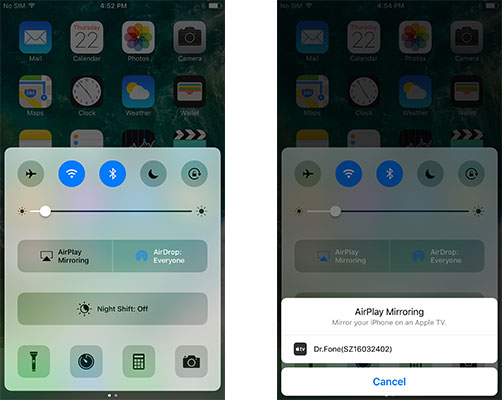
Étape 3: Commencer à Enregistreur votre iPhone
Il y a deux boutons en bas de l'écran sur votre ordinateur. Vous pouvez cliquer sur le bouton de cercle à gauche pour commencer l'enregistrement de votre iPhone, et cliquez sur le case départ juste pour afficher en mode plein écran. Si vous voulez quitter le mode plein écran, cliquez sur le bouton carré ou appuyez sur Echap de votre clavier. Et vous pouvez arrêter l'enregistrement de votre appareil en cliquant sur le bouton de cercle. En même temps, Dr.Fone vous mènera au dossier dans lequel a sauvegardé le fichier vidéo d'enregistrement.
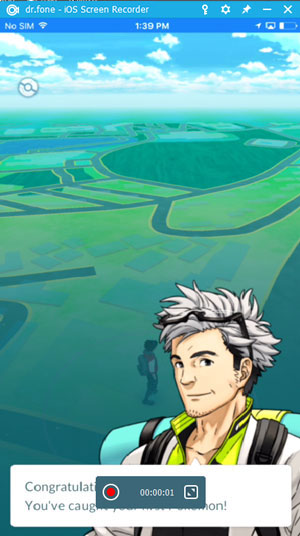 &; &; &;
&; &; &;